モッシュ 、 Mobile Shellの略です は、インターネットを介してクライアントコンピュータからサーバーに接続するために使用されるコマンドラインアプリケーションです。 SSHとして使用できます Secure Shellよりも多くの機能が含まれています 。
これはSSHに似たアプリケーションですが、追加機能があります。アプリケーションは元々キースウィンシュタインによって書かれました Unixライクなオペレーティングシステム用で、GNUGPLv3でリリースされています。
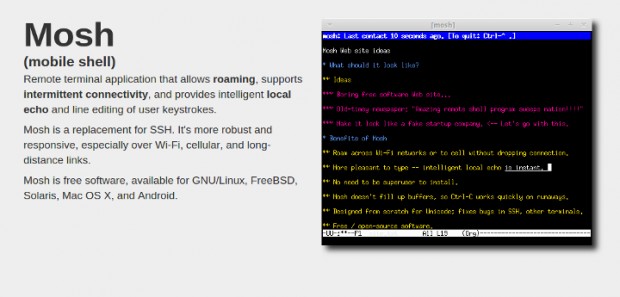
モッシュの特徴
- ローミングをサポートするリモートターミナルアプリケーションです。
- すべての主要なUNIXライクなOS、つまりLinux、FreeBSD、Solaris、Mac OS X、Androidで利用できます。
- 断続的な接続がサポートされています。
- インテリジェントなローカルエコーを提供します。
- サポートされているユーザーキーストロークの行編集。
- Wi-Fi、携帯電話、長距離リンクを介したレスポンシブデザインと堅牢な性質。
- IPが変更されても接続されたままになります。 TCP(SSHで使用)の代わりにUDPを使用します。接続がリセットされるか、新しいIPが割り当てられると、TCPはタイムアウトしますが、UDPは接続を開いたままにします。
- 久しぶりにセッションを再開しても、接続はそのまま残ります。
- ネットワークラグはありません。入力したキーと削除をネットワークラグなしですぐに表示します。
- SSHの場合と同じ古いログイン方法。
- パケット損失を処理するメカニズム。
LinuxへのMoshShellのインストール
Debian 、 Ubuntu およびミント 同様のシステムで、モッシュを簡単にインストールできます 示されているように、apt-getパッケージマネージャーを使用してパッケージ化します。
# apt-get update # apt-get install mosh
RHEL / CentOS / Fedora ベースのディストリビューションでは、示されているようにyumパッケージマネージャーを使用してこのリポジトリからmoshをインストールするには、EPELと呼ばれるサードパーティのリポジトリをオンにする必要があります。
# yum update # yum install mosh
Fedora 22+ バージョンでは、示されているようにmoshをインストールするにはdnfパッケージマネージャーを使用する必要があります。
# dnf install mosh
他のLinuxディストリビューションでは、示されているようにインストールできます。
# pacman -S mosh [On Arch/Manjaro Linux] $ sudo zypper in mosh [On OpenSuse] # emerge net-misc/mosh [On Gentoo]
Mosh Shellを使用するにはどうすればよいですか?
1。 moshシェルを使用してリモートLinuxサーバーにログインしてみましょう。
$ mosh [email protected]
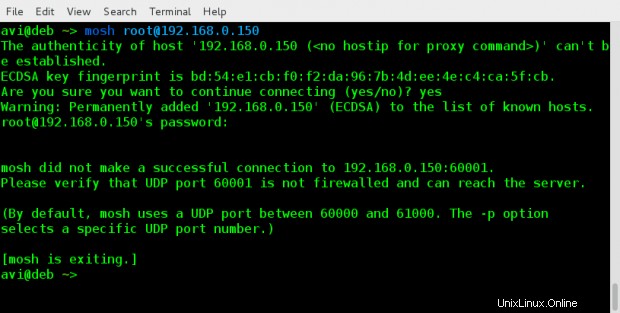
<強い色:赤;">注 :リモートの CentOS 7 でポートが開いていなかったため、接続中にエラーが発生しましたか? 箱。私が実行した、迅速ではあるが推奨されない解決策は次のとおりです。
# systemctl stop firewalld [on Remote Server]
推奨される方法は、ポートを開いてファイアウォールルールを更新することです。次に、事前定義されたポートでmoshに接続します。 Firewalldの詳細については、この投稿にアクセスしてください。
- CentOS、RHEL、FedoraでFirewalledを設定する方法
2。 デフォルトのSSHポート22がポート70に変更されたと仮定します。 、この場合、「 -p」を使用してカスタムポートを定義できます 「モッシュで切り替えます。
$ mosh -p 70 [email protected]
3。 インストールされているMoshのバージョンを確認してください。
$ mosh --version
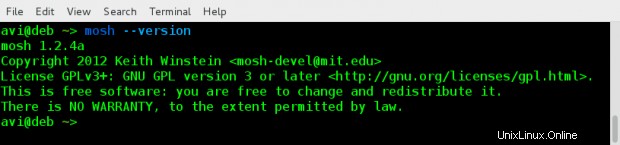
4。 モッシュセッションタイプ「exit」を閉じることができます プロンプトで。
$ exit
5。 Moshは多くのオプションをサポートしており、次のように表示されます。
$ mosh --help
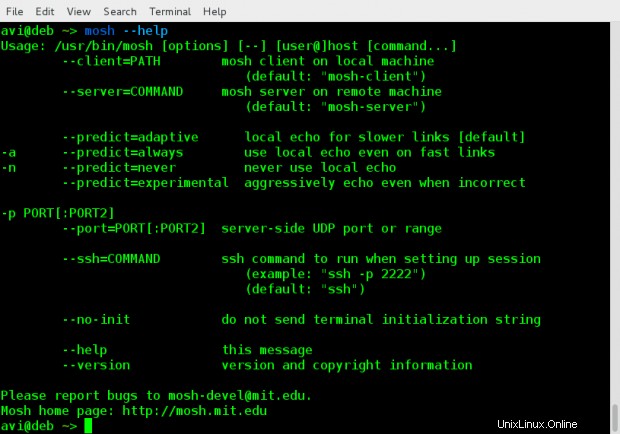
モッシュシェルの短所
- Moshには追加の前提条件が必要です。たとえば、SSHでは必要とされなかったUDP経由の直接接続を許可します。
- 60000-61000の範囲の動的ポート割り当て 。最初の開いている砦が割り当てられます。接続ごとに1つのポートが必要です。
- デフォルトのポート割り当ては、特に本番環境では重大なセキュリティ上の懸念事項です。
- IPv6接続はサポートされていますが、IPv6でのローミングはサポートされていません。
- スクロールバックはサポートされていません。
- X11転送はサポートされていません。
- ssh-agent転送はサポートされていません。
結論
モッシュ は、ほとんどのLinuxディストリビューションのリポジトリからダウンロードできる小さなユーティリティです。特にセキュリティ上の懸念と追加の要件にはいくつかの不一致がありますが、ローミング中も接続を維持するなどの機能がプラスのポイントです。私の推奨事項は、SSHを扱うすべてのLinux-erがこのアプリケーションを試してみて、気にする必要があることです。Moshは試してみる価値があります。